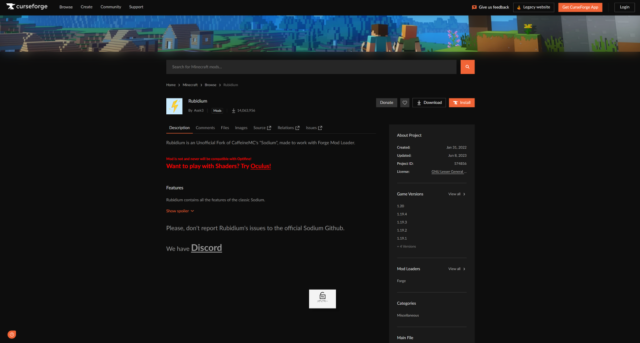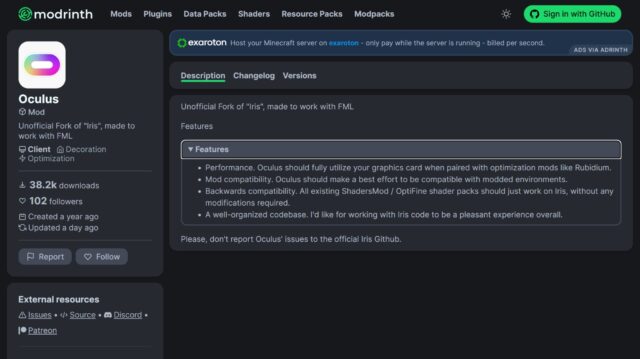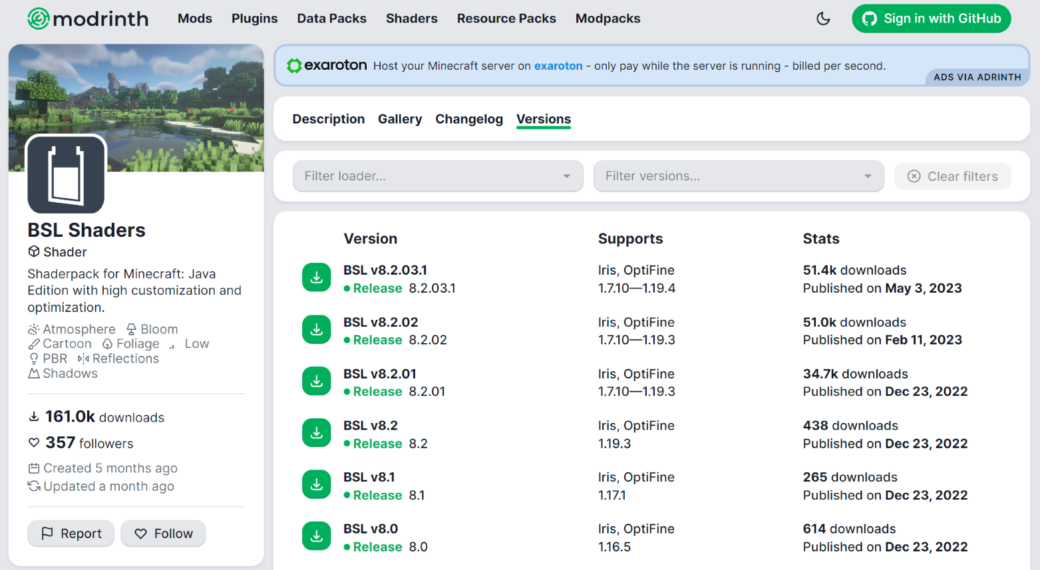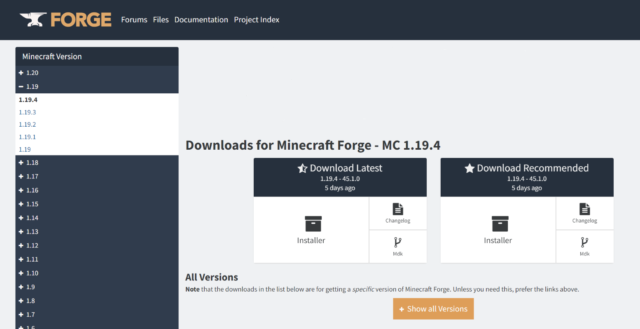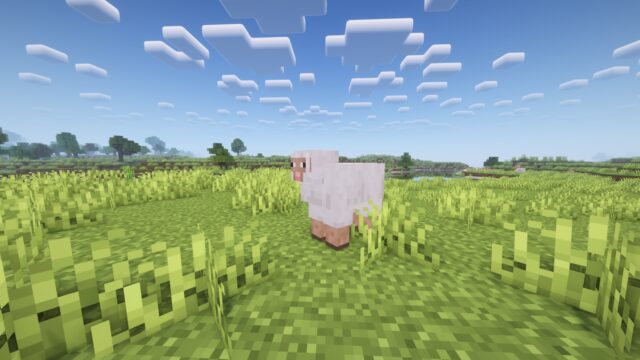この記事では、マイクラJE (Minecraft Java Edition) の影MODの概要と導入方法について解説しています。またおすすめのShaders Packも紹介します。
影MODとは

影MODとは、マインクラフトのグラフィックを向上させ、リアルな照明や影を表現することを目的とした拡張機能です。サンドブロック特有のグラフィックに影MODを導入することで、ゲームの照明やテクスチャが一変します。
影MODは、マインクラフトのグラフィックを大幅に向上させますが、それは同時に、ハードウェアには高い要求であることを意味します。現在のPCにおいてはMinecraft Java Edition自体をプレイすることは容易なケースが多くなっていますが、影MODはよりPCスペックを要求するため、一定以上のスペックを持つPCでないとゲームのパフォーマンスに影響を与える可能性があります。

影MOD関連の用語として「Shaders MOD」と「Shaders Pack」があります。影 = Shaderですので、本来は影MODとはShaders MODを指す言葉です。しかし、Shaders MODとShaders Packはしばしば混同されることがあります。例えば「おすすめの影MOD〇選」みたいな記事で紹介されているものは、Shaders MODではなくShaders Packのケースが多いです。
では、影MODという表現を間違えて使っているのかというと、そういうわけでもありません。日本人的にはShaders Packというより影MODといった方が楽だからそういっている(本当かどうかは知りません)ような感じです。影MOD利用者はこの言葉の混同を十分承知の上で利用しています。ですのであくまで慣例と受け入れて、影MODと言われたら頭の中で「ああShaders Packね」と変換できるようになれば十分です。
なお、影MODを導入するということは、Shaders MODとShaders Packを両方ともマインクラフトに導入するという意味になります。
- Shaders MODとは
-
本来の意味でいうところの影MODです。現在の代表的なShaders MODとしては「OptiFine」「Iris Shaders」「Oculus」などがあります。昔のマインクラフトでは、影MOD導入の際には「GLSL Shaders MOD」という名称のMODが使われていました。
しかし、OptiFineというマインクラフトの動作を軽量化するためのMODが、Minecraft 1.7.10以降でShaders MODの機能を搭載するようになってからは、GLSL Shaders MODよりもOptiFineの方が使われるようになりました。OptiFineはとても多機能なMODでありながら、影MODの導入が容易になるということで、GLSL Shaders MODの公式サイトでもOptiFineを利用することが推奨されている時期がありました。
栄華を極めたOptiFineですが、最近はバグの温床ということもあり、MOD開発者からは嫌われています。
現在はOptiFineに変わるものとして、前提MOD 「Fabric」環境下では「Sodium」 + 「Iris Shaders」、前提MOD 「Minecraft Forge」環境下では「Rubidium」 + 「Oculus」の組み合わせが登場しており人気が出てきています。
- Shader Packsとは
-
Shader Packsとは、一般的に影MODと呼ばれているものです。Shaders MODによって整えられた環境にShader Packsを導入することで、Shader Packsごとの特徴を表現することができます。
Shader Packsは種類がとても多いのが特徴です。すべてのShader Packsを把握している方はおそらくいないのではないでしょうか。この後にいくつかShader Packsを紹介しますが、興味が出たらご自身で好きなものを探されることをおすすめします。MODを探される際は、不審なサイトに注意して探してください。
おすすめのShaders Pack 6選
Shaders Packは星の数ほどあるため全てを紹介するのは到底無理ですので、ここではおすすめのShaders Packを6つ紹介します(5つ紹介するつもりでしたが、気が付いたら6つ紹介していました)。なお、画像はすべて初期設定のものです。
BSL Shader
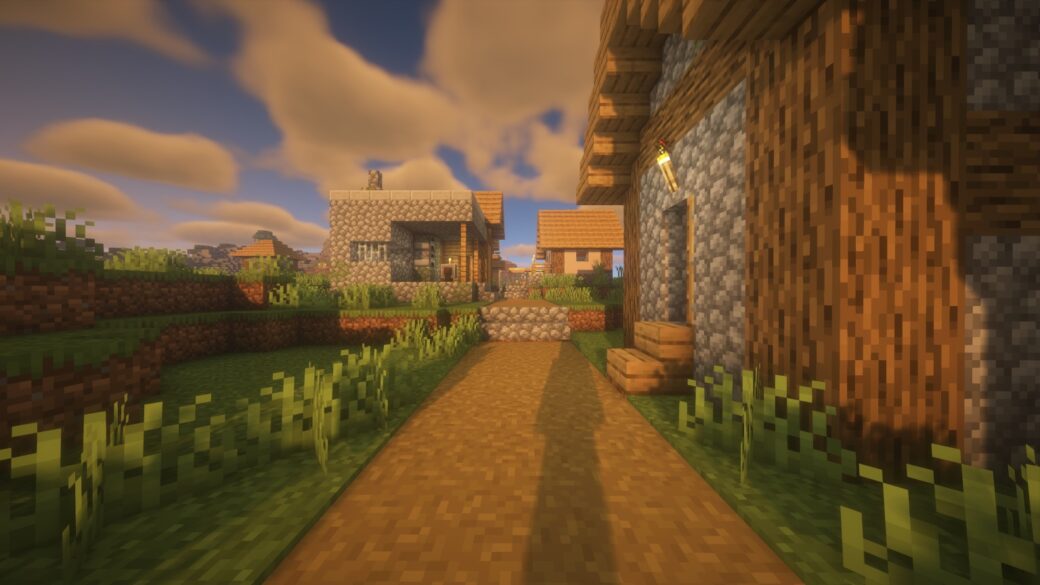
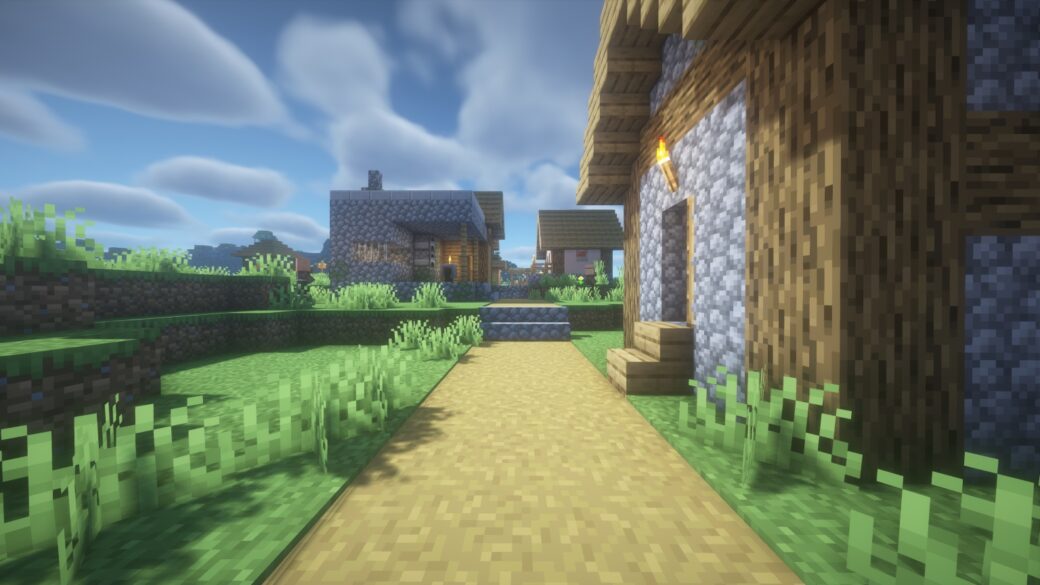
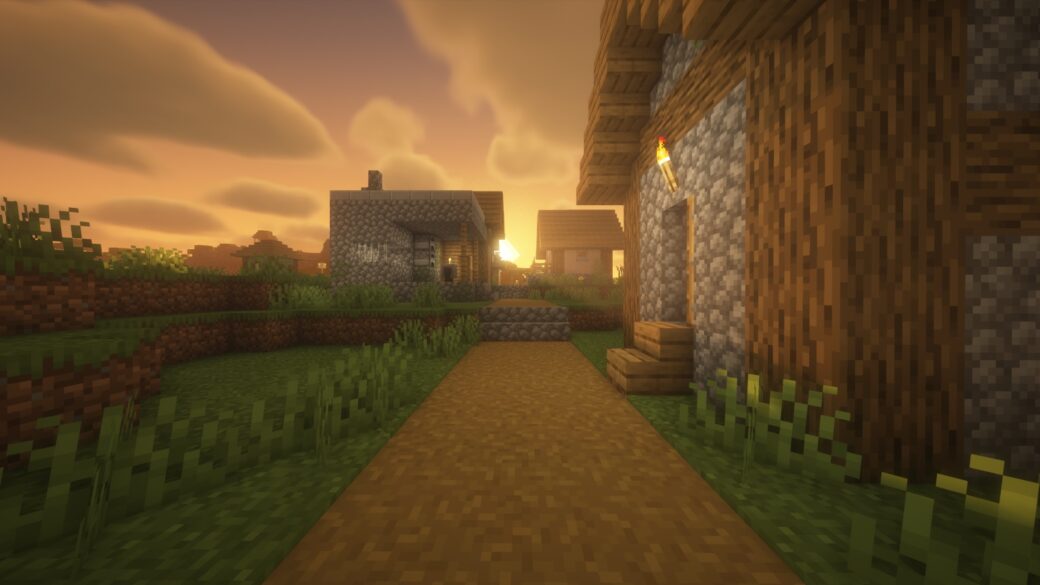
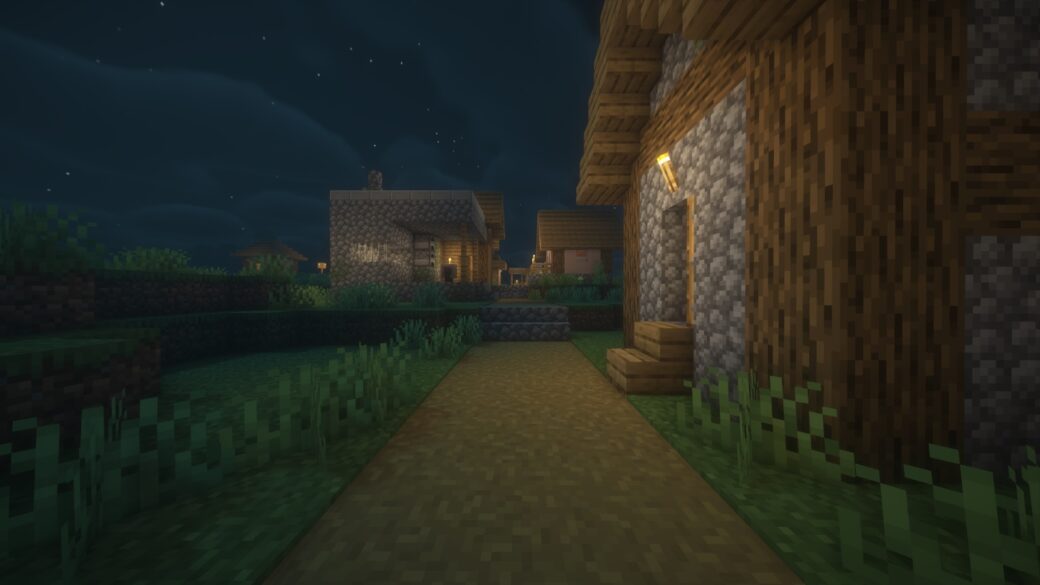

BSL Shaderは、MOD配布の大手サイトCurseForgeにて人気ランキング不動の1位のShaders Packです。マインクラフトの特徴を損なわずにグラフィックを向上させることができる一方で、軽量であるため多くのユーザーが利用しています。昔からある影MODでありながら、最新バージョンへの更新が途絶えない点も魅力の一つです(影MODは更新が途中で止まるものが多い)。
次に紹介するMODもおすすめですが、王道を知るという意味で、一度試してみると良いかもしれません。
Complementary Shaders v4
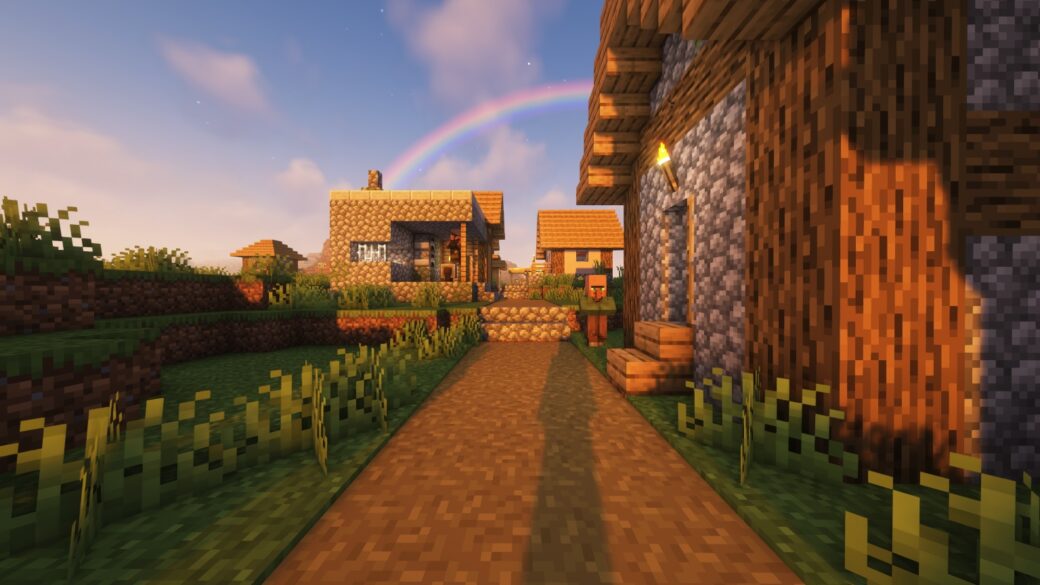
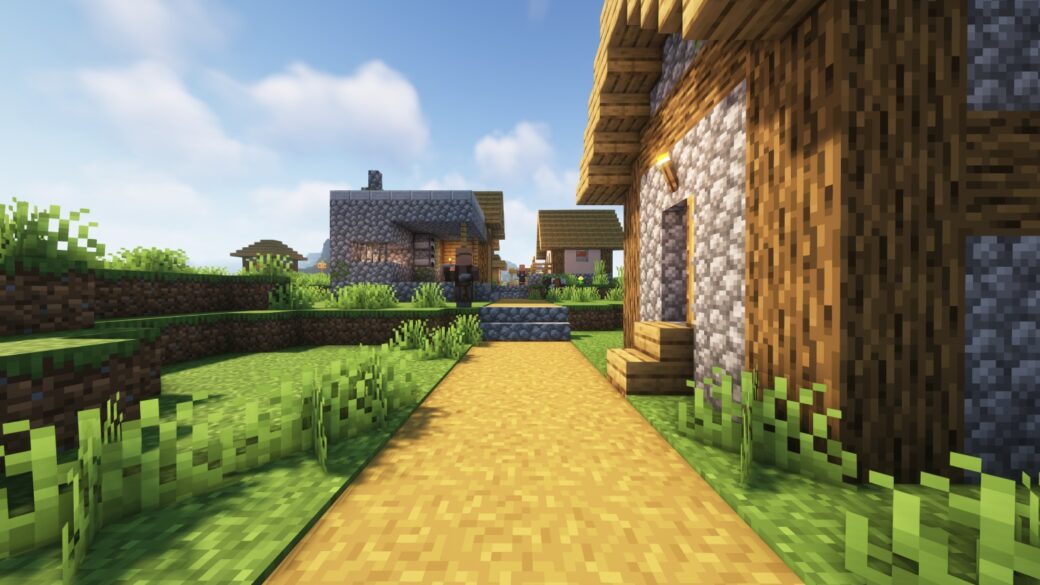
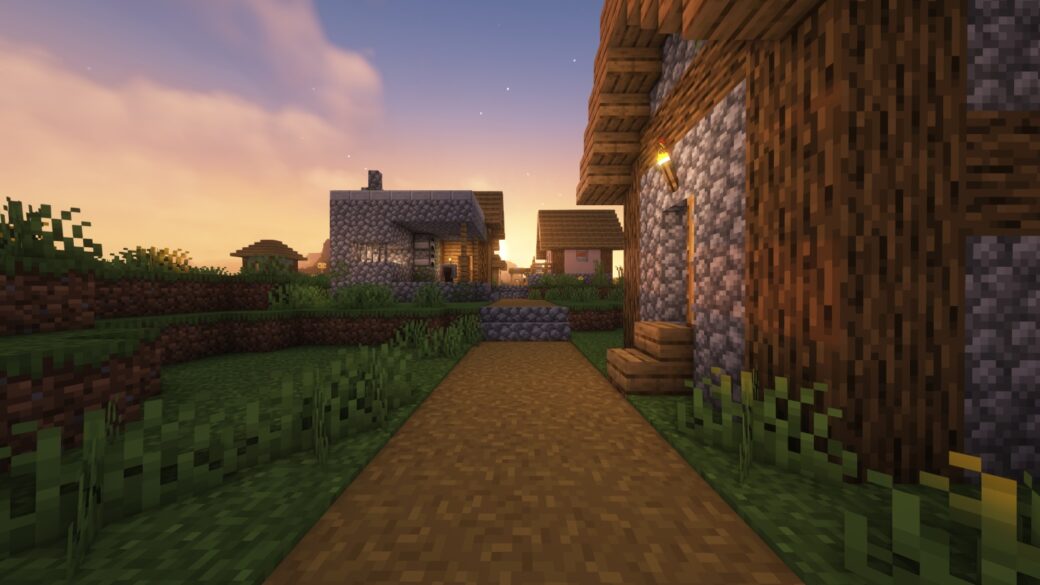
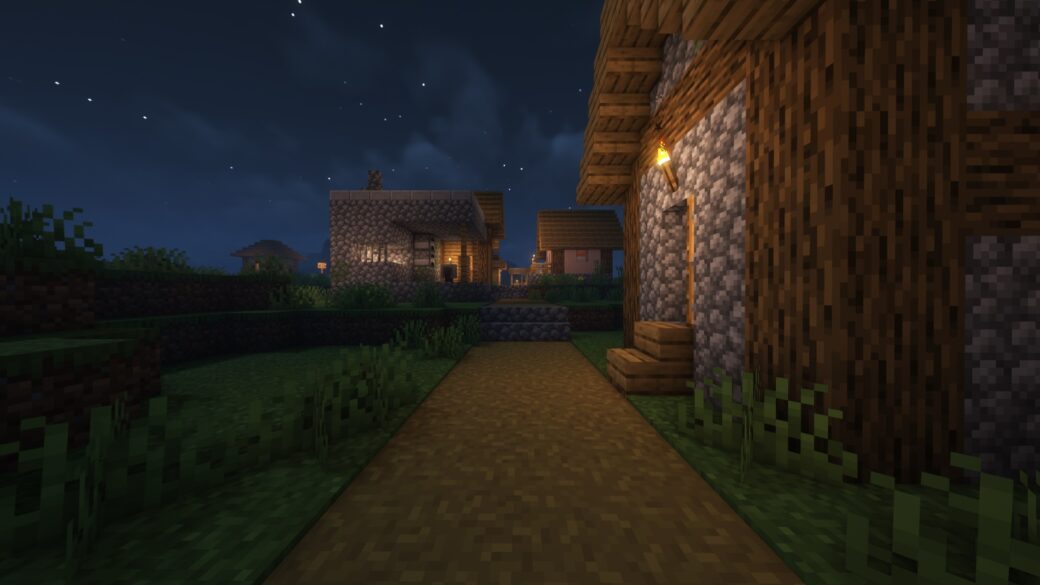
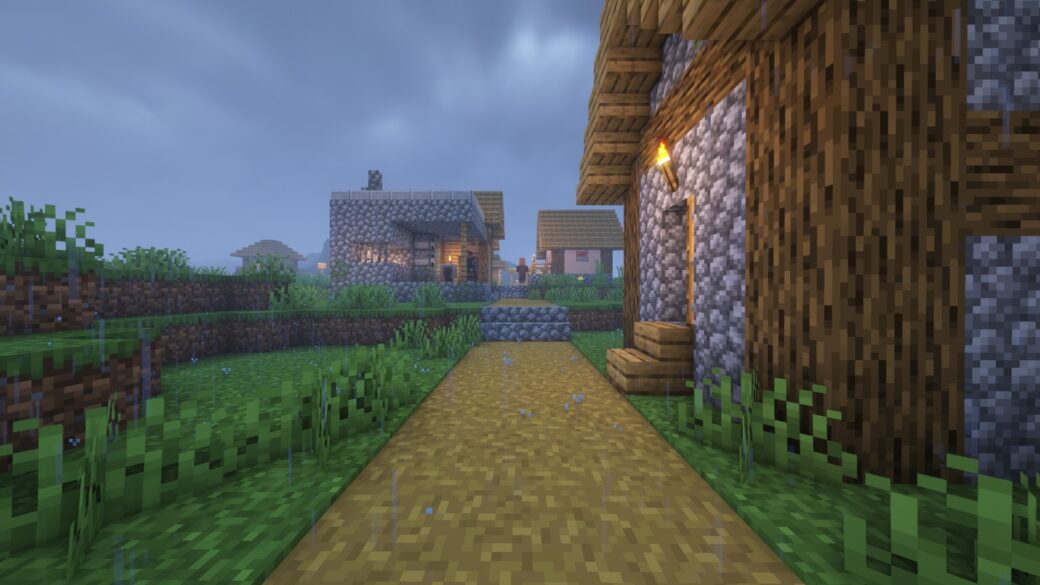
Complementary Shaders v4は、MOD配布の大手サイトCurseForgeにて人気ランキング2位のShaders Packです。人気ランキング1位で最早殿堂入りしているBSL Shaderをベースに作られており、パフォーマンス、ゲームプレイ、美しさ、互換性の4要素すべてを高いレベルで有している影MODです。特にパフォーマンスが売りであり、自然な美しさ綺麗さを持ちつつ、とにかく軽いというのがComplementary Shaders v4の特徴です。
マインクラフトで遊ぶようになると一つの影MODを使い続けるのではなく、複数を切り替えて使うようになりますが、Complementary Shaders v4は何も考えずに一先ず導入しておけばいい影MODといえます。
Sildur’s Vibrant shaders
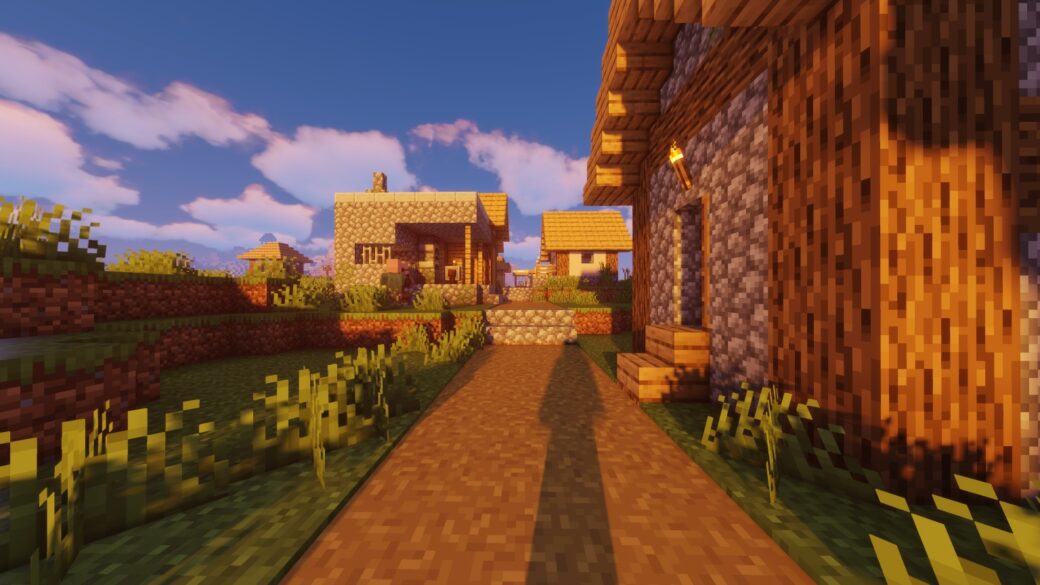
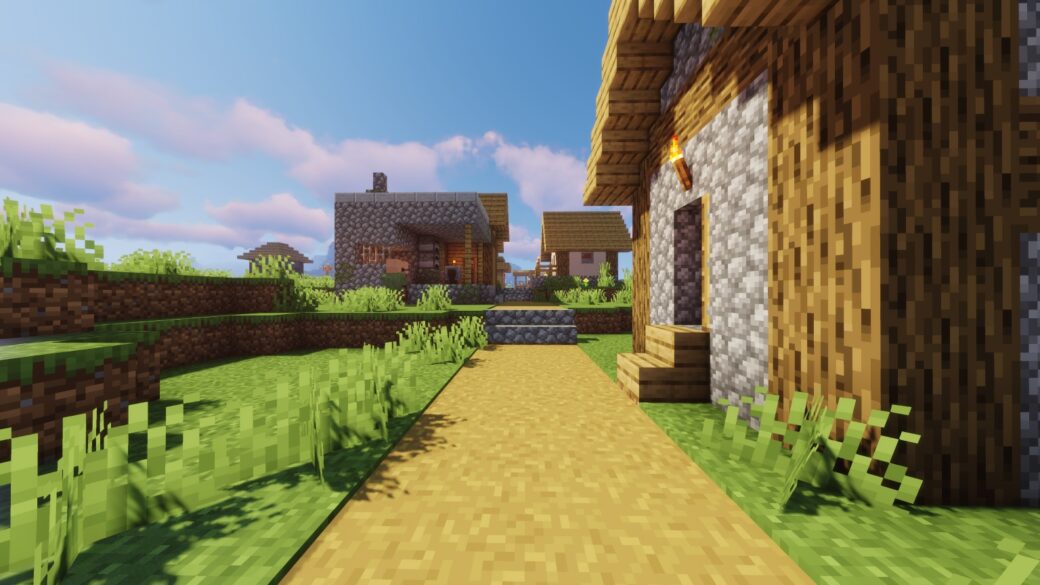
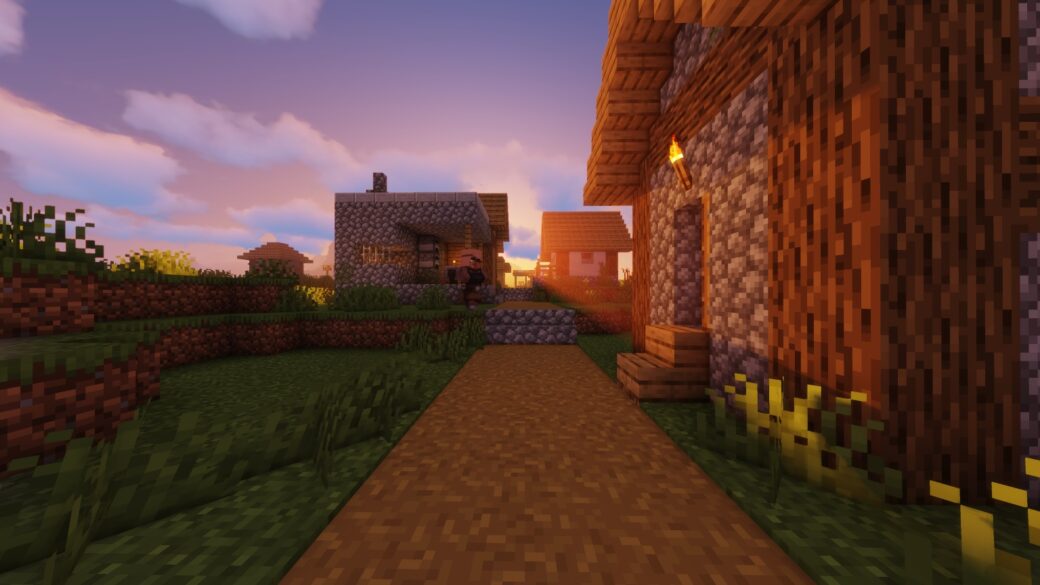
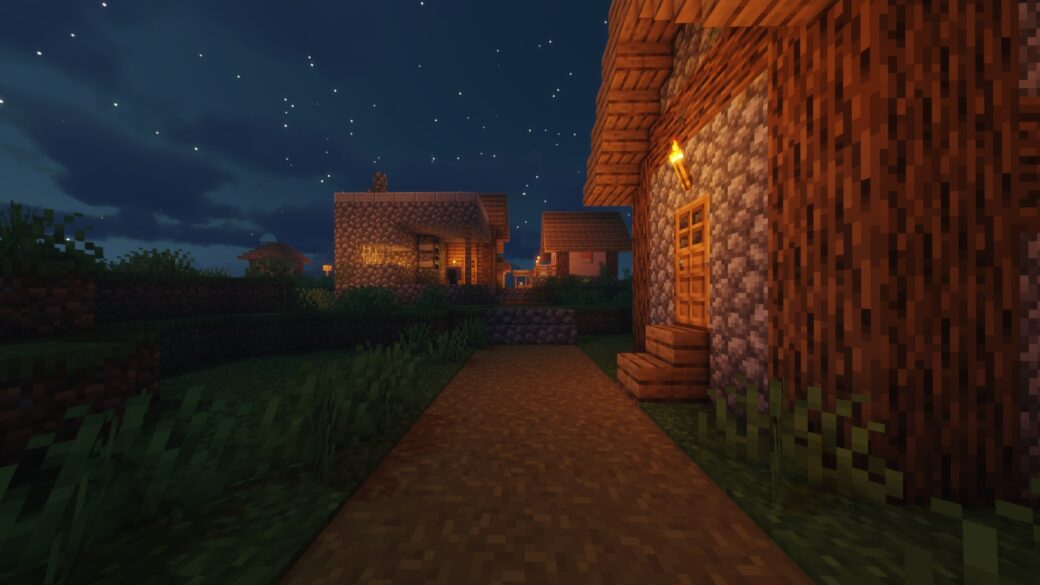

Sildur’s Vibrant shadersは、MOD配布の大手サイトCurseForgeにて人気ランキング3位のShaders Packです。不動の1位であるBSL Shaderには届いていませんが、一時期はランキング2位だったこともある人気MODです。他のMODよりも太陽の光が強いのが特徴です。その分、夕暮れ時などは魅力的に映る影MODです。同一バージョンの中にLite、Medium、High、Extremeといくつかのモデルがあるのも特徴です。
Complementary Reimagined
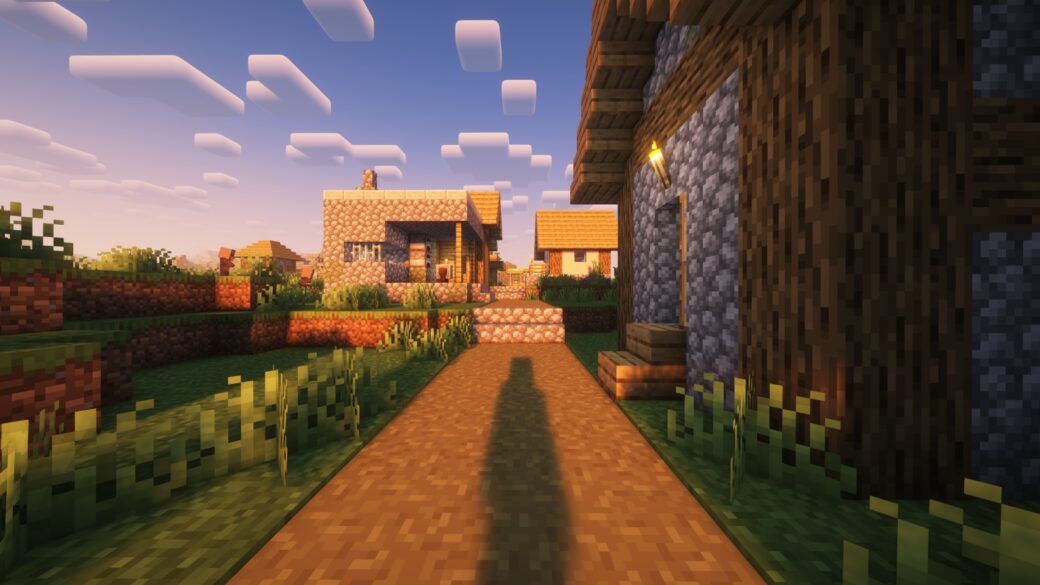
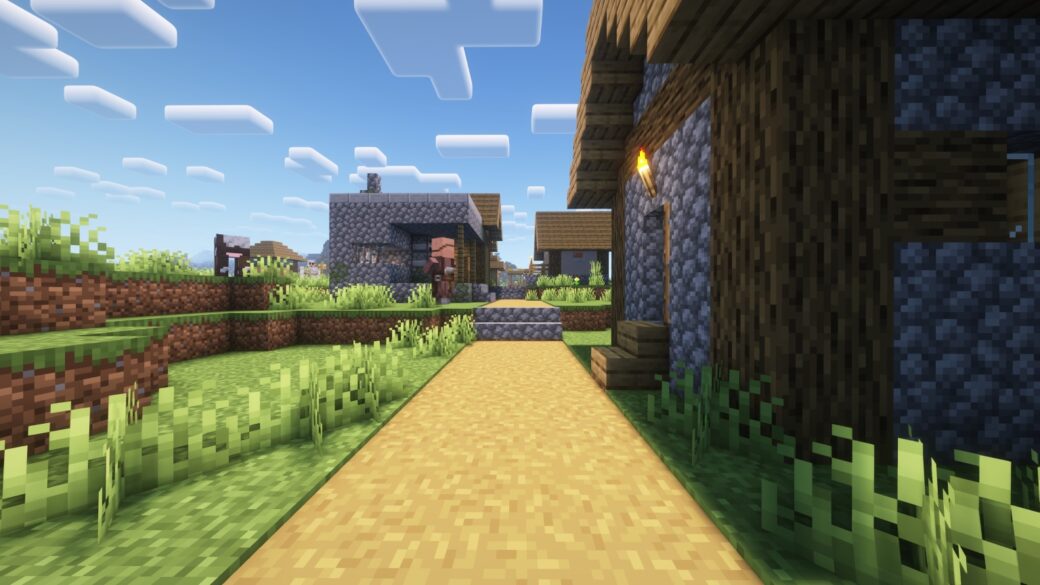
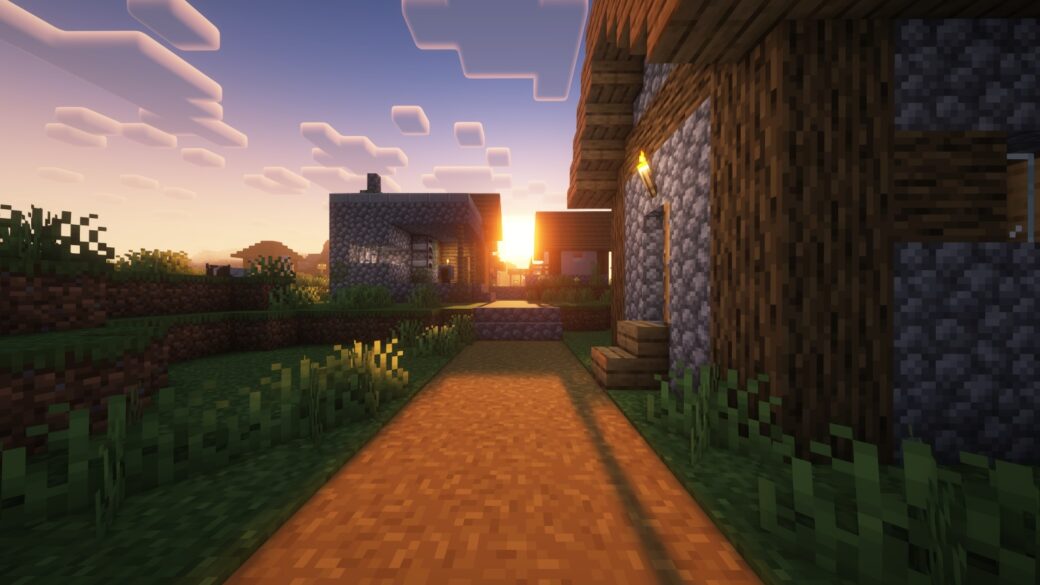
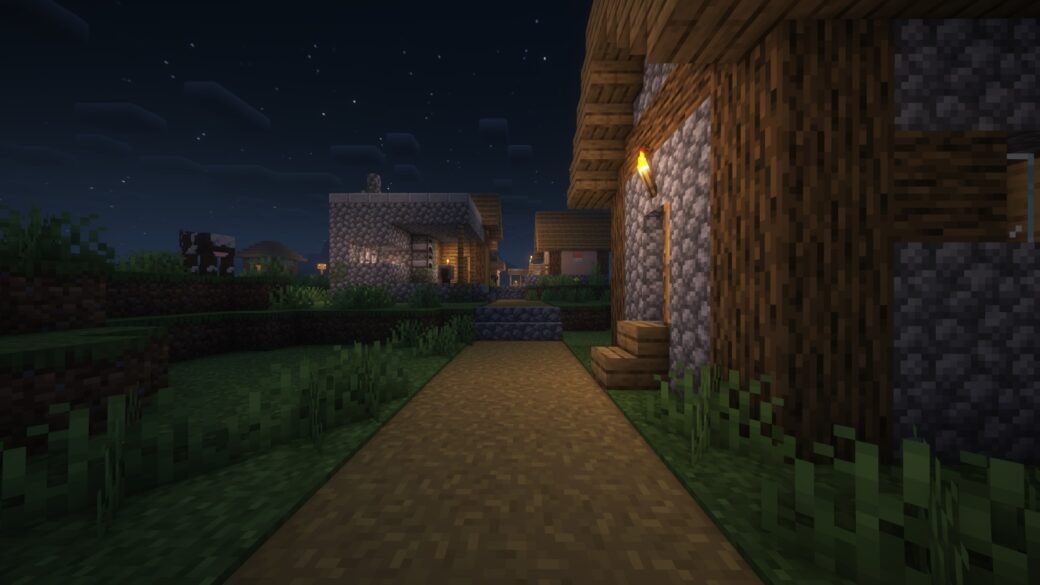
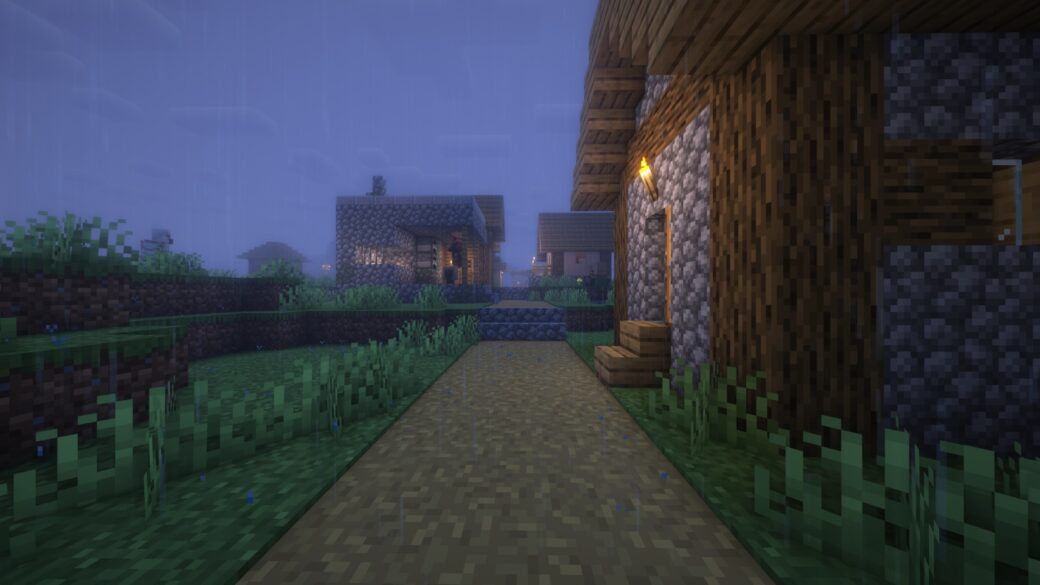
Complementary Reimaginedは、マインクラフトの特徴を維持しながら、雲から水に至るまでをすべてカスタマイズするオプションを備えた影MODです。
Exposa Shaders
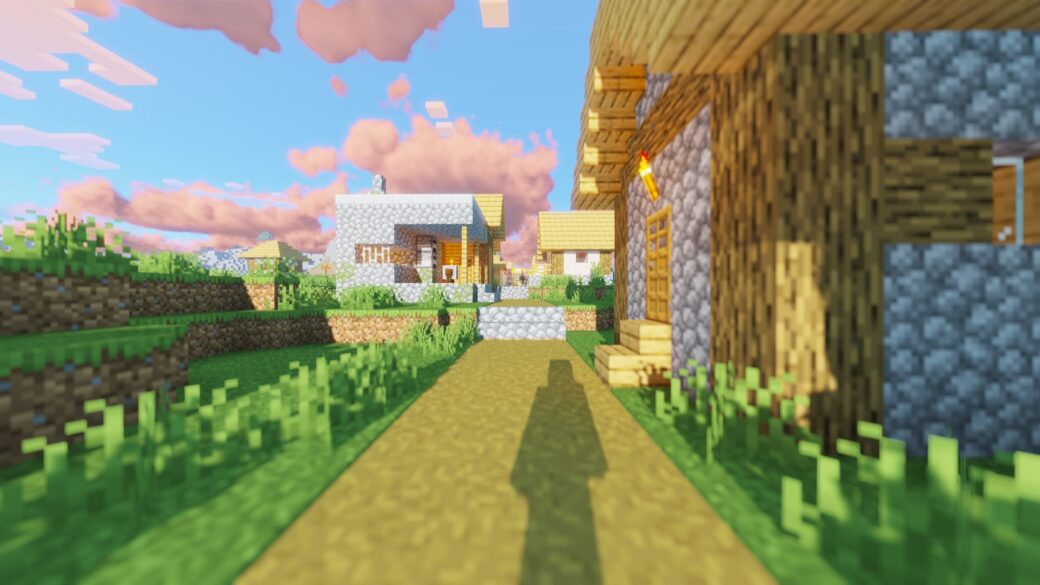
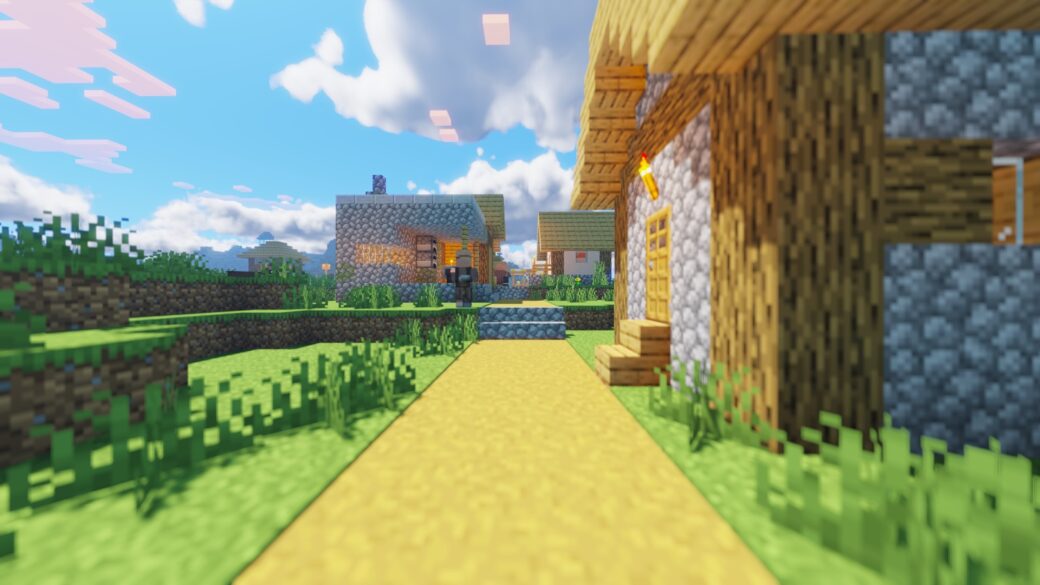
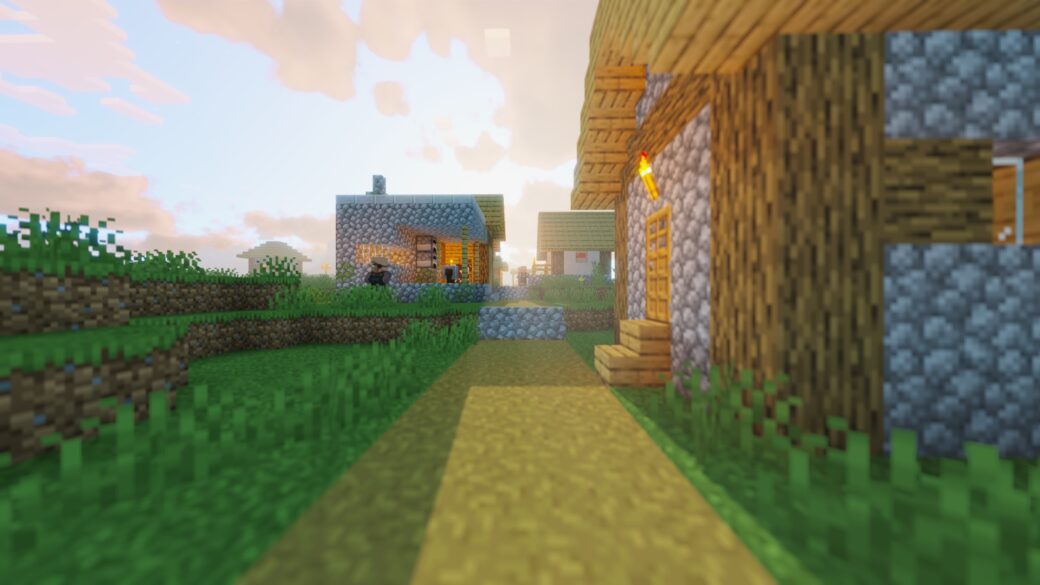
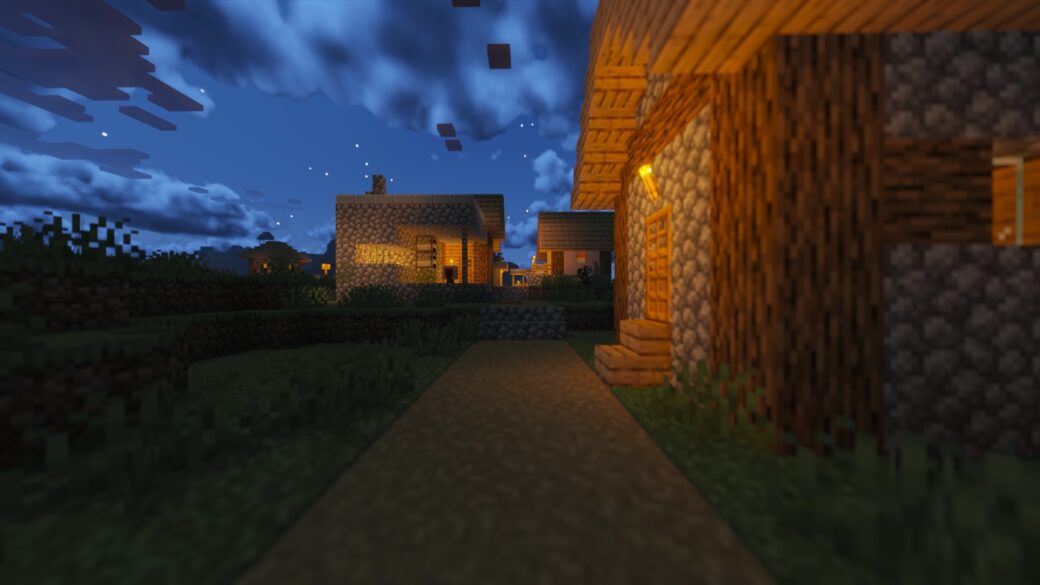
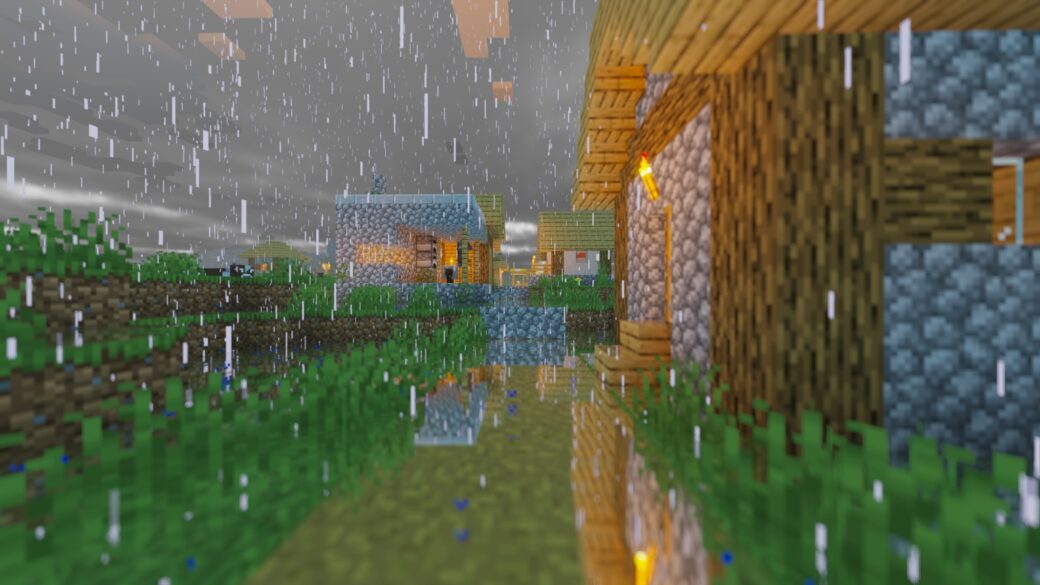
Exposa Shadersは、ナチュラルなファンタジースタイルの影MODです。ファンタジー建築を楽しみたいなどの場合におすすめです。
Rethinking Voxels
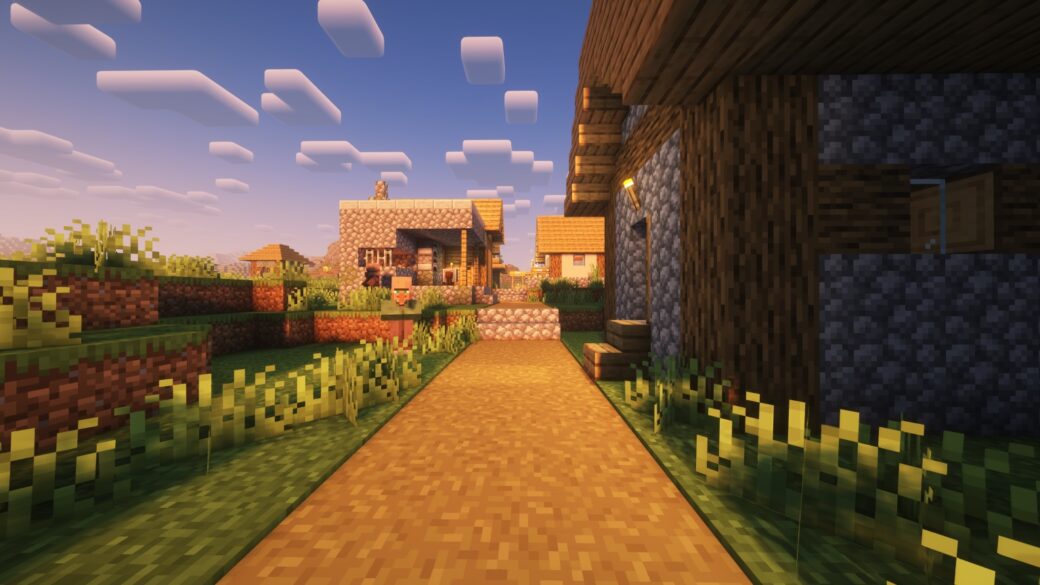
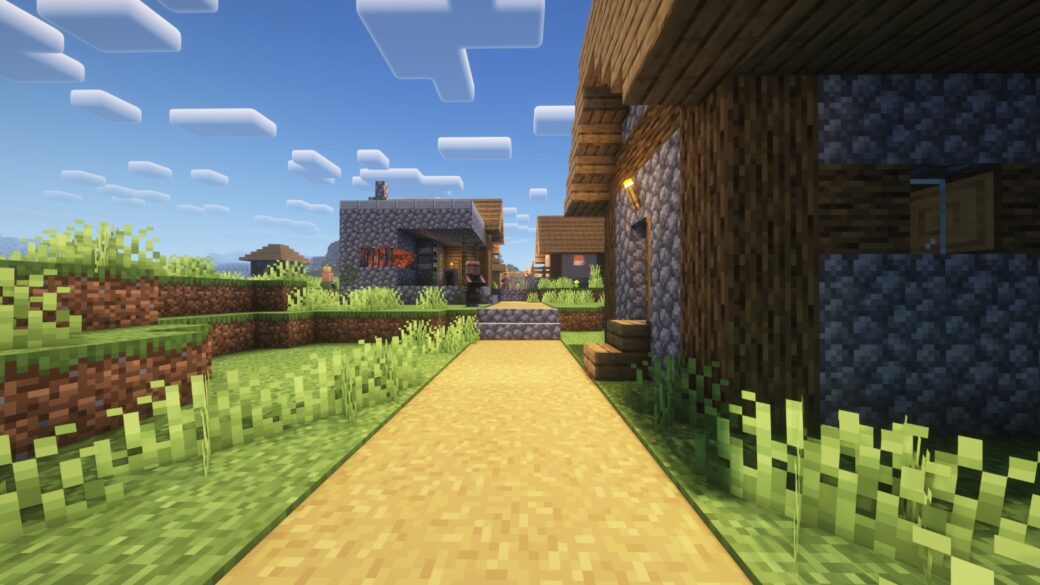
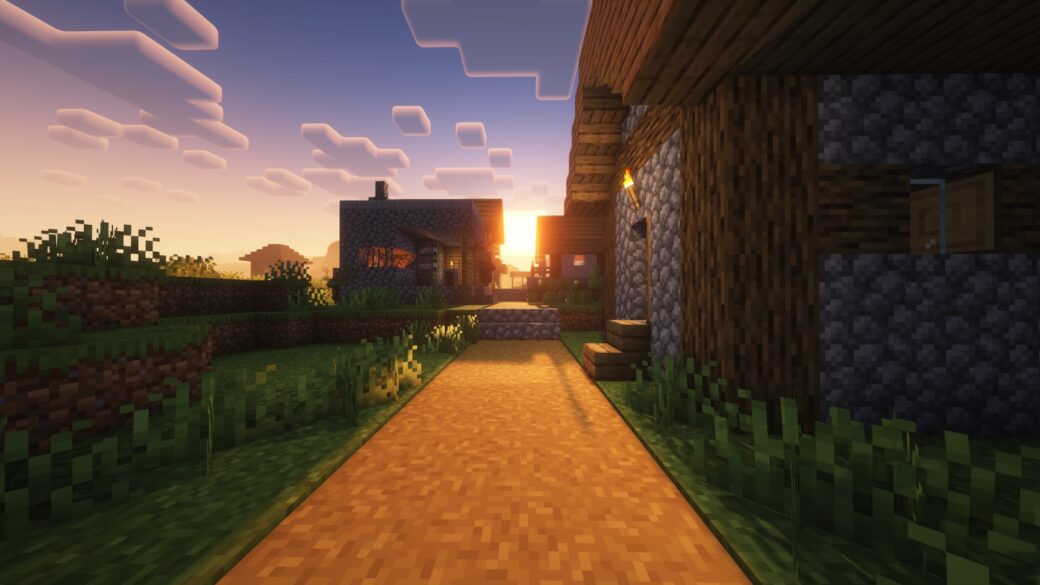
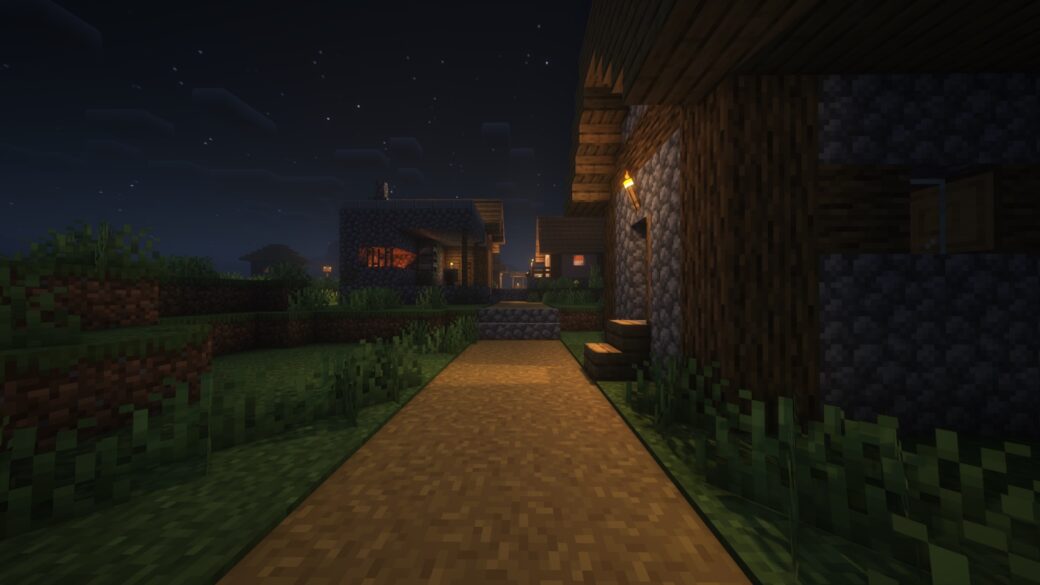
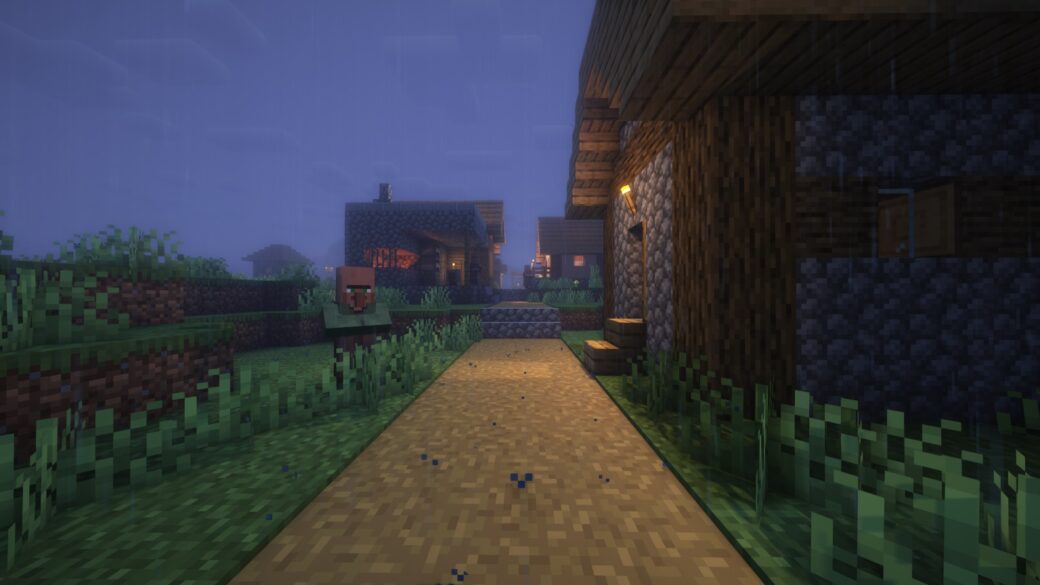
Rethinking Voxelsは、Complementary Reimaginedをベースに作られている影MODです。現在α版、β版しかありませんが紹介したくて書いていたらおすすめが6つになっていました。暗所表現がとても魅力的であり、個人的に今の最推し影MODです。
影MOD導入前の準備
Minecraftの動作確認とバージョンデータの作成
影MODを導入するための事前準備として、一度、Minecraft 1.19.4をバニラで起動します。MODの導入には同一バージョンのバニラデータが必要であるためこの工程を踏みます。
また、未だ遊んだことのないバージョンにMOD導入する場合は、Minecraft本体の動作確認も併せて行うことをおすすめします。MOD導入によって問題が生じた場合に、MODに問題があるのか、Minecraft本体に問題があるのかの切り分けが容易になるためです。
やることはシンプルで、対象バージョンの起動構成を作成してから、マインクラフトをプレイするだけです。
- Minecraft Launcherを起動します。
- 「起動構成」タブをクリック。
- 「新規作成」をクリック。
- 「名前」に適当なものを入れ、「バージョン」で
release 1.19.4を選択。 - 「作成」をクリック。
- 作成した起動構成で「プレイ」をクリックして起動。
- 動作確認を行わない場合はここで終了です。マインクラフトを終了させてください。
- 動作確認を行う場合は「シングルプレイ」から「ワールドの新規作成」をクリック。
- 地形データが読み込まれマイクラの画面が表示されたら少し歩き回る。
- マイクラを終了させて終わり。動作確認は完了です。
Shaders Packのダウンロード
使用するShaders Packを予めダウンロードしておきます。
Shaders Packは、製作者により管理される公式サイトや、MOD配布サイトからダウンロードが行えます。MOD配布サイトは色々ありますが、よく使われているものとしてはCurseForgeとModrinthがあります。
ここではBSL Shadersを例に、CurseForgeとModrinthからのMODダウンロードの方法を解説します。
CurseForgeにあるBSL Shadersのページにアクセスします。
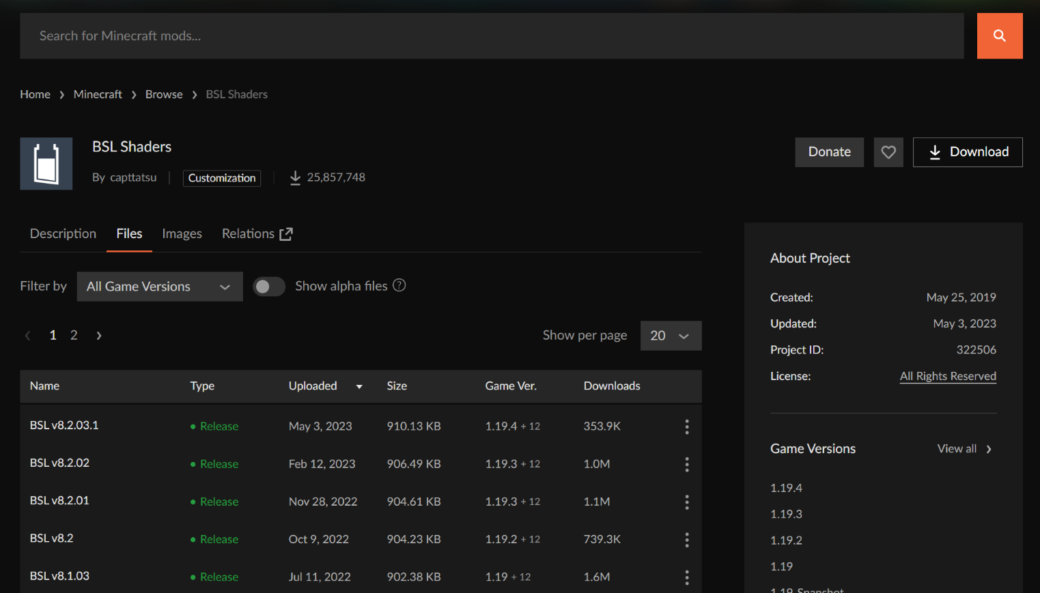
この記事ではMinecraft 1.19.4にMODを導入していくため、BSL Shadersも「Game Ver.」が1.19.4のものを使用します。上の画像でいうと、一覧の最上段にある「Uploaded」がMay 3, 2023のファイルです。該当行の「」から「 Download File」をクリックするとMODファイルのダウンロードができます。
MODファイルのダウンロードを開始すると画面が遷移しますが、広告ページなので何も触らずに無視してください。ダウンロードが完了するとブラウザの左下にBSL ShadersのMODファイルが表示されます。エクスプローラーの「ダウンロード」に.zipファイルが存在するはずです。
影MODをバニラに直接導入する方法
前提MODを使用せずに影MODをバニラに直接導入するにはOptiFineを使用します。OptiFineの導入方法およびShaders Packの導入方法についてはこちらの記事で解説しています。よろしければご利用ください。
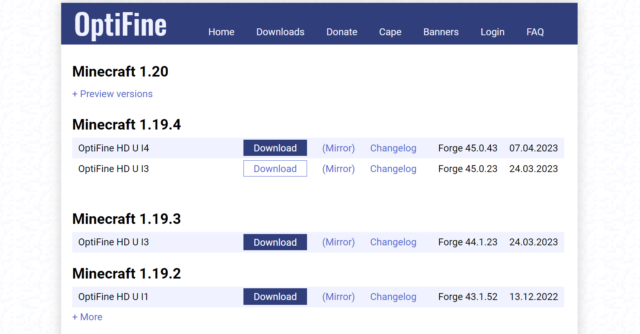
影MODをFabric環境下に導入する方法
影MODをFabric環境下に導入するには、OptiFineを用いた方法とSodium + Iris Shadersを用いた方法があります。
OptiFineを用いた方法についてはこちらで解説しています。よろしければご利用ください。
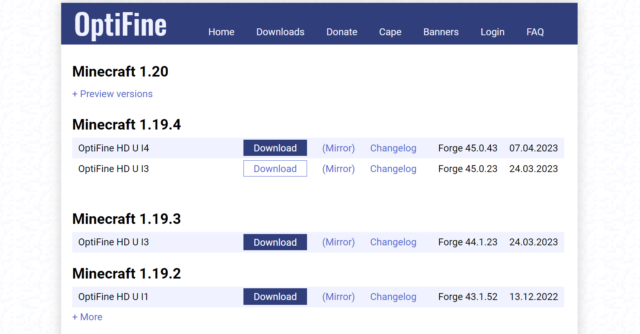
Sodium + Iris Shadersを用いた方法についてはこちらで解説しています。Sodium → Iris Shadersの順に導入してください。
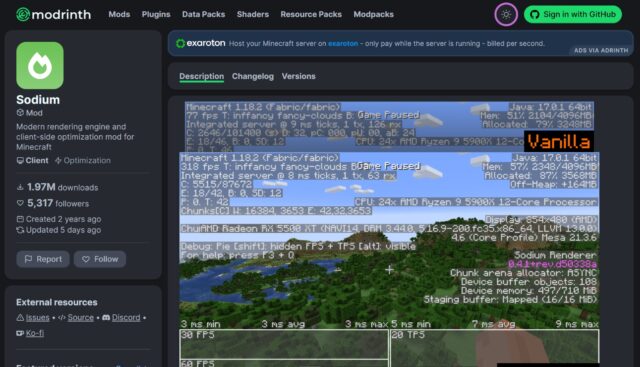
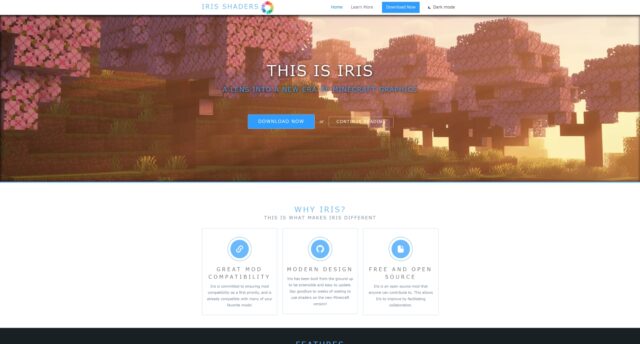
影MODをMinecraft Forge環境下に導入する方法
影MODをMinecraft Forge環境下に導入するには、OptiFineを用いた方法とRubidium + Oculusを用いた方法があります。
OptiFineを用いた方法についてはこちらで解説しています。よろしければご利用ください。
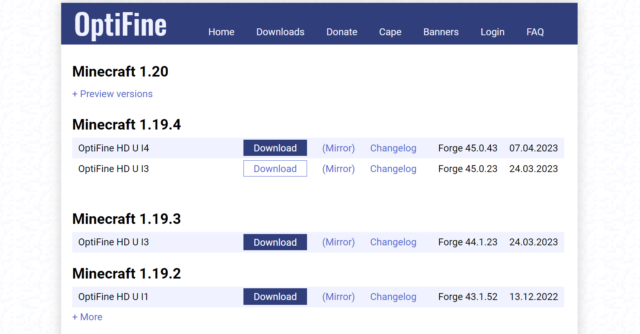
Rubidium + Oculusを用いた方法についてはこちらで解説しています。Rubidium → Oculusの順に導入してください。